Youtubeの「あなたへのおすすめ」ってご存知ですか?
普段あんまり気にしてないって方でも、知らない間に利用してたってことはあるんじゃないかと思います。
ユーザーへのサービスのつもりで実装されているこのオススメ動画ピックアップ機能なんですが、ありがた迷惑に感じているって方も少なからずいるみたいです。
そこで今回は、Youtubeの「あなたへのおすすめ」を削除する方法とその後も非表示にしておく方法について詳しくまとめていきたいと思います。
目次
Youtubeの「あなたへのおすすめ」とは?
まずこの「あなたへのおすすめ」という機能について軽く説明しておきます。
Youtube内での視聴履歴や検索履歴の情報を元に、自動で関連した動画や似たジャンルの動画を探して表示してくれるという機能で、自分で検索しなくとも色んな動画に出会うことができます。
ただしその判断基準に関しては結構いい加減で、一回見ただけの動画であってもお構いなしに候補のジャンルとして含めてしまうため、かなり内容がごちゃごちゃしがちなんです。
軽い気持ちで気まぐれに動画なんて開こうものなら、その後しばらくは興味のないジャンルの動画ばっかりオススメされたり…といったことが割と頻繁に起こってしまうため、結構邪魔に感じてる方も多いみたいです。
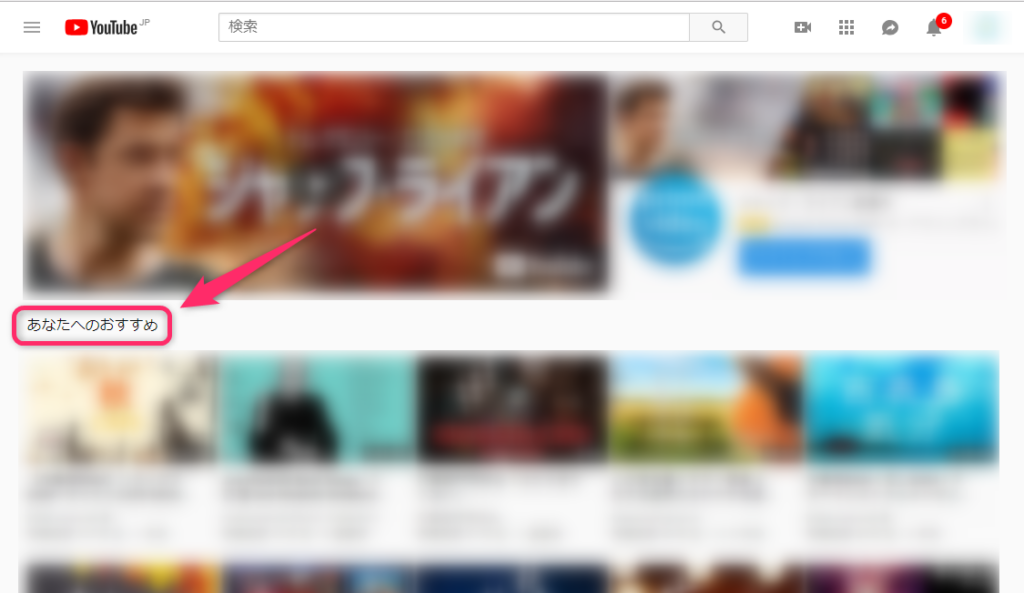
「あなたへのおすすめ」を削除する方法
ではこのちょっとおせっかいな機能「あなたへのおすすめ」を削除する方法をご紹介していきます。
基本的には、過去の視聴履歴と検索履歴をすべて削除すればいいだけの話なので、手順としては非常に簡単です。
Youtube(PC版)で削除する
パソコンのWebブラウザでYoutubeを視聴している場合の「あなたへのおすすめ」の削除方法からご紹介します。
手順は以下の通りです。
- Webブラウザで「Youtube」を開く。
- 左上の「」を開いて「履歴」をクリックする。
- 右側メニュー内の「再生履歴」を選択する。
- 「すべての再生履歴を削除」をクリックする。
- 確認画面にて「すべての再生履歴を削除」をクリックする。
- 同様に「検索履歴」を選択後、「すべての検索履歴をクリア」をタップする。
- 確認画面にて「すべての検索履歴をクリア」をタップする。
これでYoutubeの過去の再生履歴と検索履歴が初期化されました。
次に何か動画を見るまでは、「あなたへのおすすめ」は表示されないはずです。
Youtube(スマホ版)で削除する
次にスマホ版での「あなたへのおすすめ」の削除方法をご紹介していきます。
手順は以下の通りです。
- Youtubeアプリを起動する。
- 右上の「アカウントメニュー」をタップする。
- 「設定>履歴とプライバシー」とタップしていく。
- 「再生履歴を削除」をタップする。
- 確認画面にて「再生履歴を削除」をタップする。
- 同様に「検索履歴をクリア」をタップする。
- 確認画面にて「検索履歴をクリア」をタップする。
これで、「あなたへのおすすめ」の内容が初期化されました。
「あなたへのおすすめ」を非表示にする方法
Youtubeの「あなたへのおすすめ」の内容を初期化したはいいんですが、また何か動画を一つでも開いてしまえばそれが履歴に残され、元通りの繰り返しとなってしまいますよね。
そこで、基本的にこの「あなたへのおすすめ」機能が不要だって場合は、履歴を残す機能自体を停止させておくといいかと思います。
手順としては、実は上で解説した「再生、検索履歴の削除」とほとんど一緒です。
同じ画面内にある「再生履歴を一時停止」と「検索履歴を一時停止」をONにしておくことで、今後視聴した動画や検索したワードなどが履歴に残らないようになります。
Webブラウザの「シークレットモード」を使う
履歴自体は残しておきたいけど「あなたへのおすすめ」は表示したくないって言うわがままなあなた。
「シークレットモード」と言うWebブラウザ自体に搭載された、閲覧履歴や検索履歴が残らなくなる機能を活用することでもYoutubeの「あなたへのおすすめ」を非表示にすることができます。
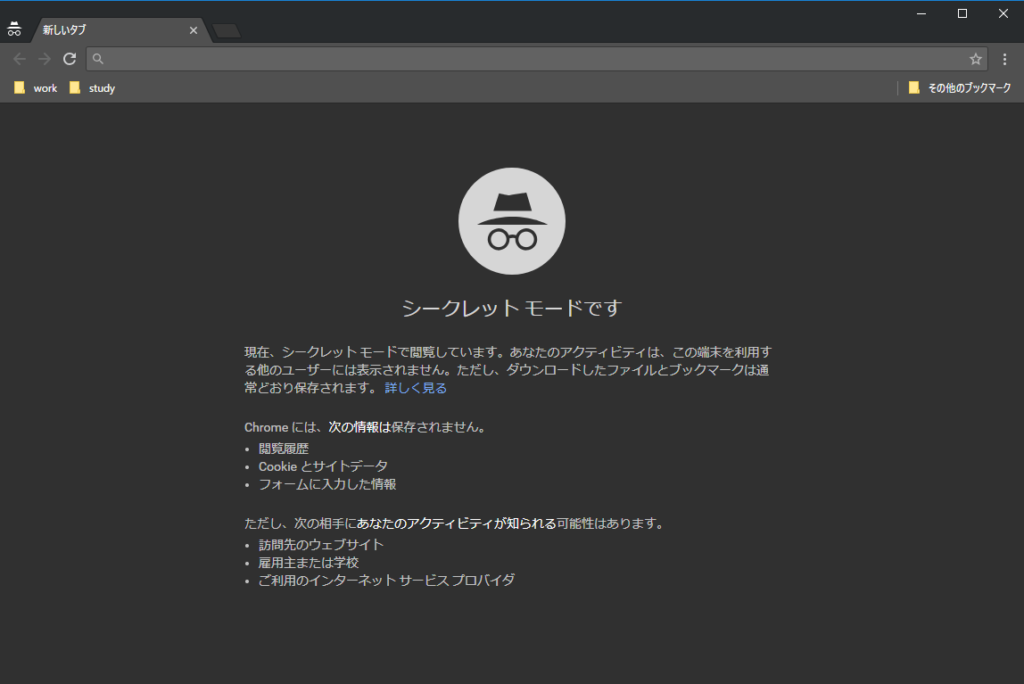
一般的なWebブラウザであれば、だいたい搭載されてたような気もするんですが、とりあえず「Google Chrome」と「safari」に関しては標準で搭載されています。
デメリットとしては、「Cookie」や「フォームの自動入力」なども一切保存されないため、普段からサイトへのログインなどを自動入力に頼っている方にとっては多少不便かもしれません。
起動自体はどちらもメインメニューから簡単に行うことができるので、一度試してみるのもいいかと思います。
まとめ
今回は、Youtubeの「あなたへのおすすめ」を削除する方法と今後も非表示にしておく方法についてまとめてみました。
頭を空っぽにしてYoutube散策をする―――なんて場合にはわりと便利な機能だったりもするんですが、目障りって方も一定数いるみたいですね。
今まで邪魔に思ってたって方も、ぜひこの記事を参考に設定を見直してみてくださいね!
⇒【YouTube】スーパーチャットがiPhoneにも正式対応!―iTunesカードは使える?
⇒【YouTube】スーパーチャットの使い方―注意点は?クレカ以外でも買える?
⇒Youtube「エラーが発生しました。しばらくしてからもう一度お試しください。」が表示された時の対処法













コメントを残す